实际上,在小编来看,会重装和不容易重装差就差在是不是会设置U盘启动,那麼U盘重装系统如何设置U盘启动呢,下面小编就把U盘启动如何设置的方法共享给大伙儿。

U盘装系统
1.为了更好地便捷大伙儿,小编给各位共享一张U盘启动快捷键的图。
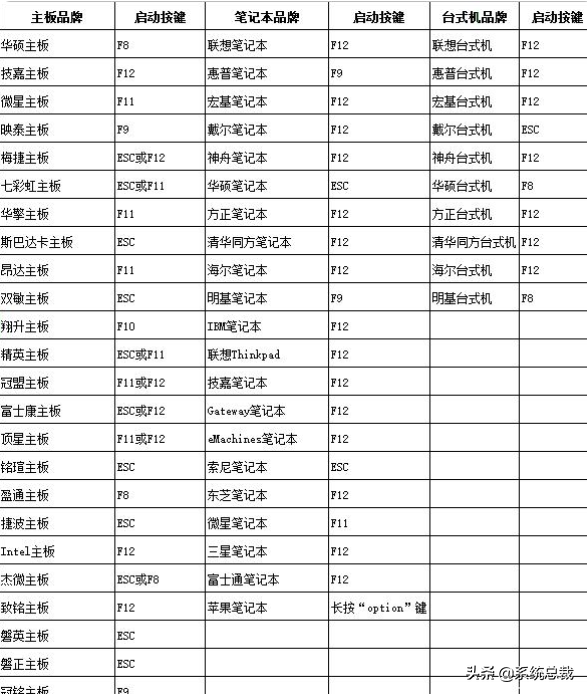
2.给必须应用u盘重装系统的电脑上插进启动U盘后,开机按启动热键进到BIOS。
3.在进到的页面中按方向键移动【Boot】,选择页面下边的【Hard Drive BBS Priorities】按回车键进到。
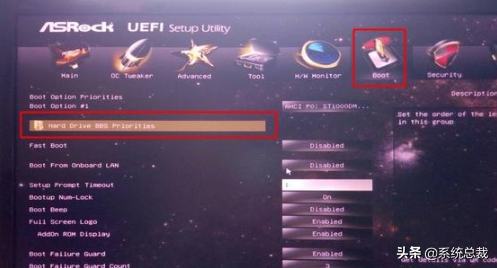
4.在进到的子菜单中选择【Boot Option #1】按回车键,选择含有USB的U盘,也就是大家插进手机的u盘,回车键开展改动。
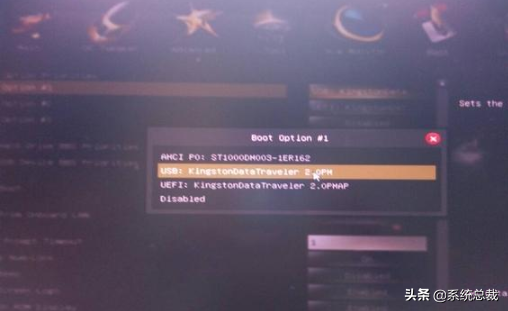
5.那麼这时U盘便是第一启动项,进行改动以后按F10保存设置,以后重启就可以应用U盘启动系统啦。
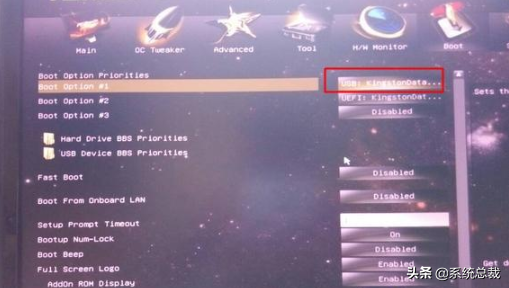
以上便是U盘重装系统如何设置U盘启动的方法啦,我们可以依据此方法开展设置u盘启动。


















